マイクロソフト ランゲージ ポータル
皆さん、はじめまして。祝田です。
今回は、ある問題が発生した時に皆さんが、まず、するであろう情報収集や事例の検索などの手助けとなるサイト マイクロソフト ランゲージ ポータル を紹介したいと思います。
マイクロソフト ランゲージ ポータル 多くの場合、日本語を主言語としている方であれば特別な理由や、こだわりがない限り、基本的には日本語版の OS をご利用いただいているかと思います。そのため、問題が発生したときに表示されるエラーメッセージや、問題が発生しているユーザーインターフェースの表記についても日本語で表示されている場合がほとんどです(一部英語のままの場合もありますが・・・)。 問題が発生した時に表示されるエラーメッセージ、例えば、次のようなイベントログが出力されていた場合 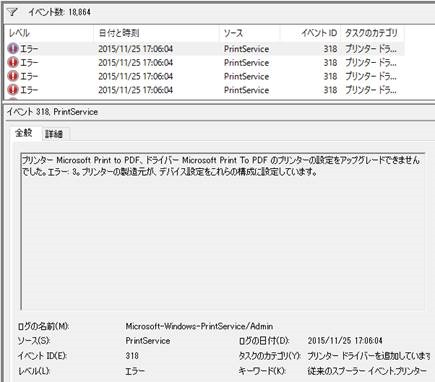 そのエラーに関する情報を収集するために、まずは Web 上でこのエラーメッセージやエラーコードをキーワードで検索するのではないかと思います(すくなくとも私はします)。ごく一般的な機能や、メジャーなエラーコードなどであれば、多数の情報がヒットして、その時点で目的の情報にたどりつけるかもしれません。 しかし、自分の担当している機能や、開発しようとしているものが必ずしも日本において一般的であるとは限りません。その場合、英語のエラーメッセージで検索することで、より多くの情報にたどりつける ”可能性“ は高くなると思います。 と、少々前置きが長くなりましたが、そのような場合、冒頭に記載したランゲージ ポータルを利用して、日本語表記されている内容が英語版の OS (あるいは他の言語の OS) では、どのように表示されているのか取得できます。つまり、表記を確認するだけであれば、OS の言語の切り替えや、複数言語の OS を基本的には準備しなくていいのです。
そのエラーに関する情報を収集するために、まずは Web 上でこのエラーメッセージやエラーコードをキーワードで検索するのではないかと思います(すくなくとも私はします)。ごく一般的な機能や、メジャーなエラーコードなどであれば、多数の情報がヒットして、その時点で目的の情報にたどりつけるかもしれません。 しかし、自分の担当している機能や、開発しようとしているものが必ずしも日本において一般的であるとは限りません。その場合、英語のエラーメッセージで検索することで、より多くの情報にたどりつける ”可能性“ は高くなると思います。 と、少々前置きが長くなりましたが、そのような場合、冒頭に記載したランゲージ ポータルを利用して、日本語表記されている内容が英語版の OS (あるいは他の言語の OS) では、どのように表示されているのか取得できます。つまり、表記を確認するだけであれば、OS の言語の切り替えや、複数言語の OS を基本的には準備しなくていいのです。
では、簡単に使い方を紹介します。
1. まず、以下の用語検索の URL へアクセスします。 https://www.microsoft.com/Language/ja-jp/Search.aspx
2. 上の画像のイベントログに記載されている、エラーの内容の一部、たとえば [デバイス設定をこれらの構成に設定しています] をコピーします。
3. [検索文字列] のテキストボックスに、コピーしたテキストを貼り付けます。
4. 以下のように [検索対象言語] から、”日本語” を選び検索ボタンをクリックします。 
5. マイクロソフトの製品群で、検索文字列のメッセージを持っている各製品一覧と、その英語表記が表示されます。以下の表はその結果の一例です。
英語 |
訳 |
製品 |
|---|---|---|
Failed to upgrade printer settings for printer %1 driver %2. Error: %3. The device settings for the printer are set to those configured by the manufacturer.\r\n |
プリンター %1、ドライバー %2 のプリンターの設定をアップグレードできませんでした。エラー: %3。プリンターの製造元が、デバイス設定をこれらの構成に設定しています。\r\n |
Windows 8.1 |
Failed to upgrade printer settings for printer %1 driver %2. Error: %3. The device settings for the printer are set to those configured by the manufacturer.\r\n |
プリンター %1、ドライバー %2 のプリンターの設定をアップグレードできませんでした。エラー: %3。プリンターの製造元が、デバイス設定をこれらの構成に設定しています。\r\n |
Windows 10 |
6. 得られた英語表記のエラーメッセージを使って Web 上の検索エンジン等で、情報収集します。
地球上の人類は、日本語を使う人よりも、英語を使う人のほうがどうやら多いようです。そのため、英語表記で検索したほうが得られる情報の量も間違いなく多いはずです。当然、得られる情報の内容自体も英語となってしまいますが、そこは我慢しましょう。 ランゲージ ポータルで取得できるのは、エラーメッセージだけではなく、またマイクロソフト全般の製品をカバーしていますので、ドライバーのトラブルのみに関わらず利用できるのではないかと思います。